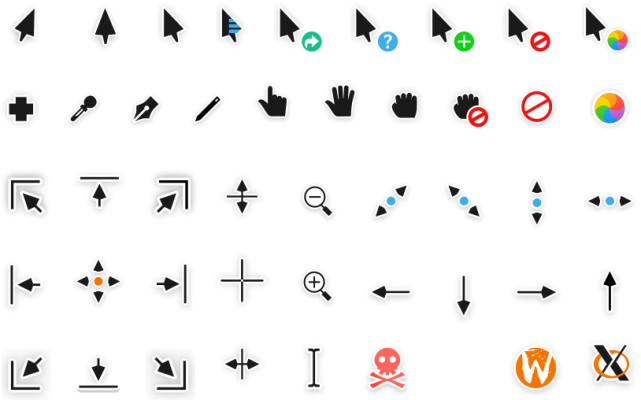Capitaine Cursors-temat ger en snygg och modern markördesign för Linux-operativsystemet. Det här temat syftar till att ge elegans och personlighet till din arbetsmiljö. Capitaine Cursors har ett minimalistiskt och modernt utseende som kan vara tilltalande för ögat och samordnas med moderna skrivbordsteman.
Vilka är temats specialfunktioner?
Funktionerna i temat Capitaine Cursors inkluderar:
- Enkel och minimalistisk design: markörerna har rena linjer och unika former, vilket ger dem ett snyggt och modernt utseende.
- Animerade markörer: temat erbjuder flera animerade markörer som kan ge lite livlighet till din arbetsmiljö.
- Många olika alternativ: temat innehåller flera olika alternativ för markörer, så att du kan välja den stil och det färgschema som passar dig bäst.
- Enkel installation: att installera Capitaine Cursors-temat är vanligtvis enkelt och kan göras genom att ladda ner och packa upp arkivet i cursors-mappen.
Capitaine Cursors Theme är ett populärt val bland Linux-användare som vill ändra utseendet på sina markörer och ge sin arbetsmiljö en modern stil. Det erbjuder minimalistisk design och en mängd olika alternativ för att anpassa utseendet på ditt system.
Hur installerar man det korrekt?
Följ stegen nedan för att installera Capitaine Cursors-temat på Linux:
- Se till att du har Cursors Manager installerat. De flesta distributioner installerar markörhanteraren som standard, men om du inte har en, installera den med kommandot: sudo apt-get install gnome-tweaks. Om du använder en annan distribution, ta reda på vilken markörhanterare som stöds och installera den.
- Ladda ner Capitaine Cursors. Du kan hitta det officiella arkivet med markörtemat på: https://github.com/keeferrourke/capitaine-cursors.
- Packa upp det nedladdade arkivet med temat.
- Öppna markörhanteraren. I GNOME-miljön kan du göra detta genom att starta Inställningar och välja Utseende eller Markörer. I andra skrivbordsmiljöer kan platsen vara annorlunda.
- I markörhanteraren letar du efter alternativet "Ställ in markör". Klicka på det för att öppna dialogrutan för markörval.
- Navigera till den utpaketerade mappen med temat Capitaine Cursors och välj den fil som motsvarar målmarkören (vanligtvis en fil med filnamnstillägget .tar.gz).
- Bekräfta markörvalet och stäng Cursor Manager.
- Temat Capitaine Cursors bör nu vara installerat och tillgängligt för val i Cursor Manager.
Obs: Om du använder ett annat operativsystem, t.ex. Windows eller macOS, kan installationen av Cursors-temat se annorlunda ut.
Se relevant dokumentation eller community för installationsinstruktioner för din plattform.